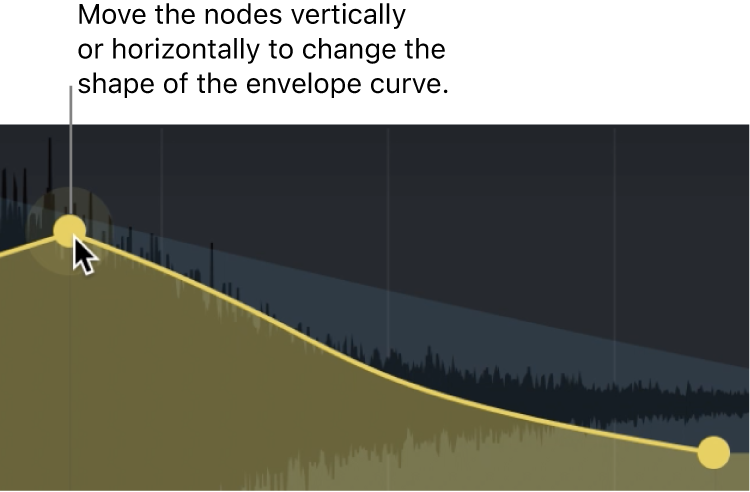Space Designer-Hüllkurven in Final Cut Pro für den Mac bearbeiten
Im Space Designer-Effekt kannst du die Pegel- und Filter-Hüllkurven von gesampelten oder synthetisierten Impulsantworten bearbeiten. Du kannst auch die Dichte-Hüllkurve synthetisierter Impulsantworten ändern. Alle Hüllkurven können grafisch in der Hauptanzeige oder numerisch in der Parameterleiste bearbeitet werden.
Die kombinierte Summe aus den Parameterwerten für die Attack- und Decay-Zeit der Pegel- und Filter-Hüllkurven ist gleich der Länge der synthetisierten oder gesampelten Impulsantwort, sofern die Decay-Zeit nicht reduziert wurde. Weitere Informationen findest du unter Längen von Space Designer-Impulsantworten in Final Cut Pro für den Mac einstellen.
Die Positionen der Knoten in der Hauptanzeige geben die aktuellen Parameterwerte an, die unten in der Parameterleiste angezeigt werden – für Init Level, Attack, Decay und andere Hüllkurven-Parameterwerte. Wenn du einen numerischen Wert in der Parameterleiste bearbeitest, bewegt sich der entsprechende Knoten in der Hauptansicht und umgekehrt.
Hüllkurvenwert in Space Designer numerisch ändern
Wähle in der Final Cut Pro-Timeline einen Clip aus, auf den der Space Designer-Effekt angewendet wurde. Öffne dann die Einstellungen des Effekts im Informationsfenster „Audio“.
Informationen zum Hinzufügen des Effekts und Einblenden der Steuerungen findest du unter Logic-Effekte zu Clips in Final Cut Pro für den Mac hinzufügen.
Ziehe in Space Designer das Parameterfeld, z. B. Attack, vertikal in die Parameterleiste unten in der Hauptanzeige.
Der entsprechende Knoten (einschließlich zugeordneter Knoten, sofern zutreffend) wird in die Hauptanzeige bewegt.
Hüllkurvenknoten im Space Designer grafisch bewegen
Wähle in der Final Cut Pro-Timeline einen Clip aus, auf den der Space Designer-Effekt angewendet wurde. Öffne dann die Einstellungen des Effekts im Informationsfenster „Audio“.
Informationen zum Hinzufügen des Effekts und Einblenden der Steuerungen findest du unter Logic-Effekte zu Clips in Final Cut Pro für den Mac hinzufügen.
Ziehe in Space Designer den Knoten (den großen, ausgefüllten Kreis) in eine verfügbare Richtung.
In der Parameterleiste unter der Hauptanzeige ändert sich der entsprechende Feldwert.
Hüllkurvenform im Space Designer ändern
Wähle in der Final Cut Pro-Timeline einen Clip aus, auf den der Space Designer-Effekt angewendet wurde. Öffne dann die Einstellungen des Effekts im Informationsfenster „Audio“.
Informationen zum Hinzufügen des Effekts und Einblenden der Steuerungen findest du unter Logic-Effekte zu Clips in Final Cut Pro für den Mac hinzufügen.
Ziehe in Space Designer die Hüllkurve (die Linie selbst) in die Hauptanzeige.
Bewege die kleinen Knoten (die hohlen Kreise) am Ende einer Linie zur Feineinstellung der Hüllkurven.
Diese Knoten sind mit der Hüllkurve verknüpft, sodass du sie als Aktivpunkte anzeigen kannst, die du zum Ändern der Bezier-Kurve verwendest.